マルチブートUSBを作成しますか? ?インストールまたは他のシステムの回復のために、USBドライブに複数のOSをインストールしますか? 複数のオペレーティングシステムを起動して使用しますか あなたのUSBドライブから、私はあなたをカバーしてもらいました。これを達成する2つの方法を見てみましょう。
マルチシステム–LinuxまたはWindowsシステムでマルチブートUSBを作成する
- ここから最新バージョンのMultiSystemをダウンロードします。
- Ubuntuのアーカイブマネージャーでスクリプトを開く
- install-depot-multiboot.shスクリプトを、デスクトップなどのフォルダーに抽出します。 (または、こちらのリンクからさまざまなディストリビューションのインストールファイル(.debおよび.rpm)ファイルをダウンロードできます。先に進んで、お気に入りのパッケージマネージャーを使用してmultibootusbをインストールできます。
- デスクトップからinstall-depot-multiboot.shをダブルクリックし、[ターミナルで実行]オプションを選択してインストールします。
- ターゲットUSBドライブを挿入します
- ランチャーからMultiBootスクリプトを起動します。アクセサリの下にあります
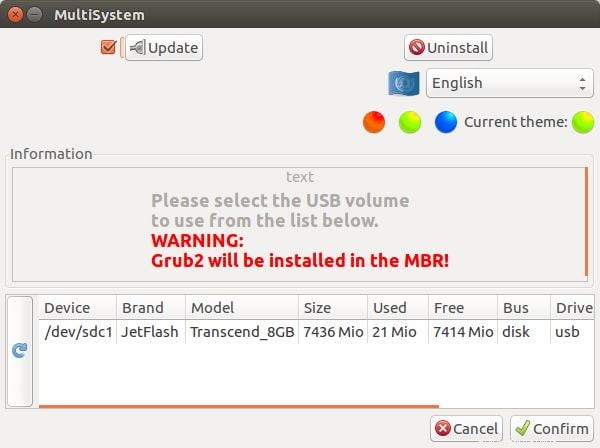
7.リストからUSBデバイスを選択し、[確認]をクリックします。
8. ISOをウィンドウにドラッグアンドドロップして、ディストリビューションを追加します。
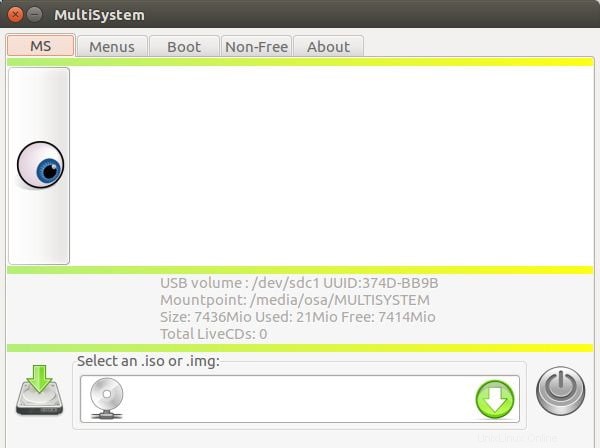
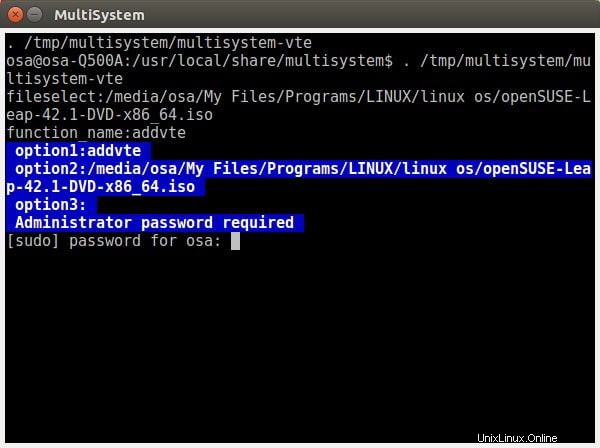
このプロセスを繰り返して、ISOをさらに追加します。
PCを再起動し、USBデバイスから起動するように起動メニューを設定し、起動するディストリビューションを選択します。 注: マルチブートUSBのディストリビューションをアンインストールできます。これを行うには、リストからディストリビューションを選択し、「ディストリビューションのアンインストール」ボタンを選択する必要があります。レビュー選択ウィンドウがポップアップし、確認を求められます。 [はい]ボタンをクリックして、インストールされているディストリビューションを削除します。プログレスバーには、アンインストールプロセスの進行状況が表示されます。選択したディストリビューションが正常にアンインストールされると、完了メッセージが表示されます。
XBOOT-WindowsシステムでマルチブートUSBを作成する
ここからXBOOTの最新バージョンをダウンロードします。
インストールの必要はありません。 XBOOTを抽出して実行します。
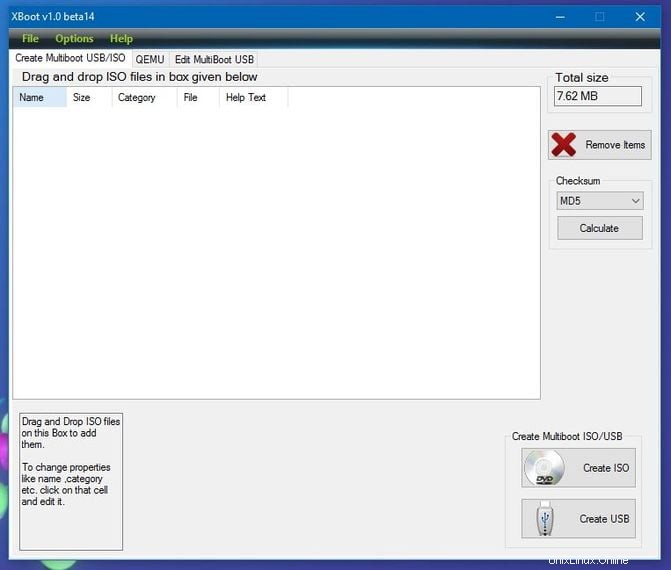
一部のISOをXBOOTウィンドウにドラッグアンドドロップします。
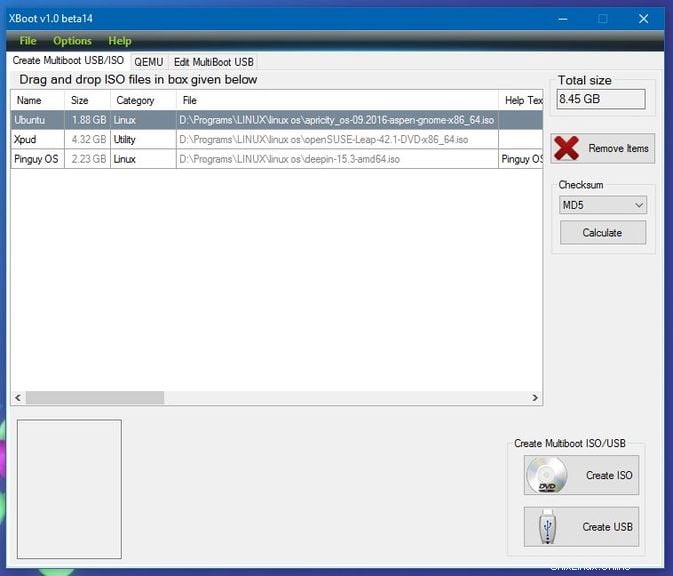
次に、[USBの作成]を選択します。
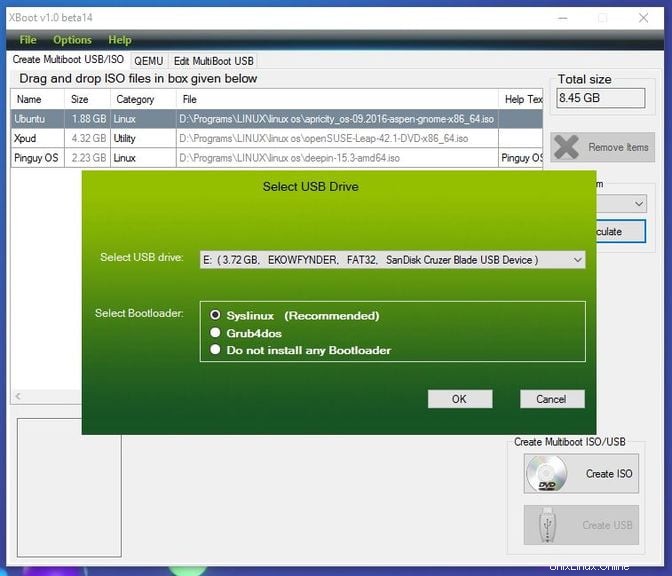
ドロップリストからUSBドライブを選択します。
使用するブートローダーを選択してください。
[OK]をクリックして作成を開始します。
PCを再起動し、USBデバイスから起動するように起動メニューを設定し、起動するディストリビューションを選択します。
結論
これで、マルチブートUSBを簡単に作成できます 使用可能なオペレーティングシステムに応じて、目的に応じて使用できます。 マルチブートUSBの作成に使用できるツールは他にもあります s。 YUMIやSARDUなどの他のものを試すこともでき、すべてWindowsでも利用できます。この投稿がお役に立てば幸いです。以下のコメントであなたの考えや経験を私たちと共有してください。